主页 > 经验 >
Win7打开文件夹出现的声音怎么关闭 Windows7开启文件夹有声音的
Win7打开文件夹出现的声音怎么关闭 Windows7开启文件夹有声音的关闭设置方法 不知道你有没有发现,Win7系统安装完成后,每次打开文件夹都会有声音提示,在使用一段时间后你会发现声音就消失了。其实这是由于一些优化软件将其关闭,那么如果你对声音方案不满意想要关闭它,怎样用手动的方式来解决呢?还不知道的朋友就跟随小编一起来学学吧。
一、先在Win7桌面左下角处的“开始”菜单中,打开“控制面板”,然后在进入到控制面板界面中,选择小图标为查看方式,再选择“声音”项。
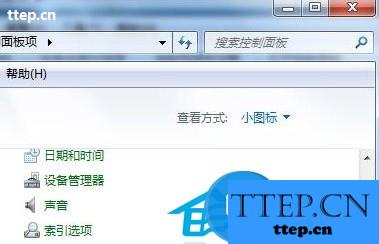
二、打开了声音对话框,在Win7系统窗口中切换至“声音”选项卡中,在声音方案处,点击右侧的倒三角号,即可从下拉菜单中选择你要设置的项。例如你不希望每次打开文件夹时都会有系统声音,可以在这边设置为“无声”。再点击“确定”按钮完成上面的设置。
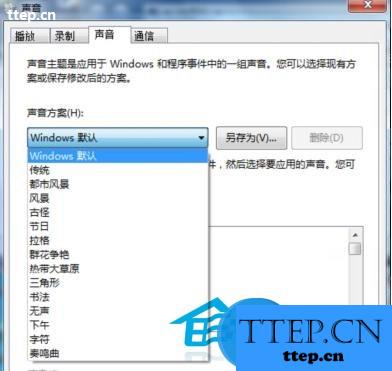
做好以上操作后,我们需要退出所有窗口,然后打开Win7资源管理器面板,随便点击一个文件夹再试试,你就会发现不再有声音发出了,当然如果是喜欢听声音的朋友也可以在声音方案中选择好听的。
一、先在Win7桌面左下角处的“开始”菜单中,打开“控制面板”,然后在进入到控制面板界面中,选择小图标为查看方式,再选择“声音”项。
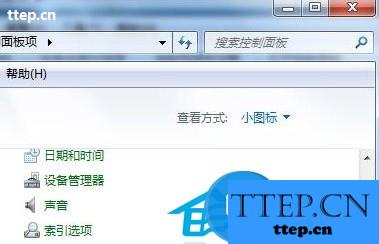
二、打开了声音对话框,在Win7系统窗口中切换至“声音”选项卡中,在声音方案处,点击右侧的倒三角号,即可从下拉菜单中选择你要设置的项。例如你不希望每次打开文件夹时都会有系统声音,可以在这边设置为“无声”。再点击“确定”按钮完成上面的设置。
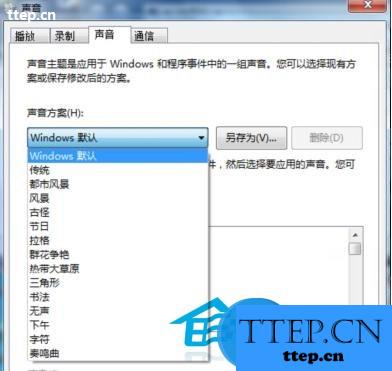
做好以上操作后,我们需要退出所有窗口,然后打开Win7资源管理器面板,随便点击一个文件夹再试试,你就会发现不再有声音发出了,当然如果是喜欢听声音的朋友也可以在声音方案中选择好听的。
- 最近发表
- 赞助商链接
